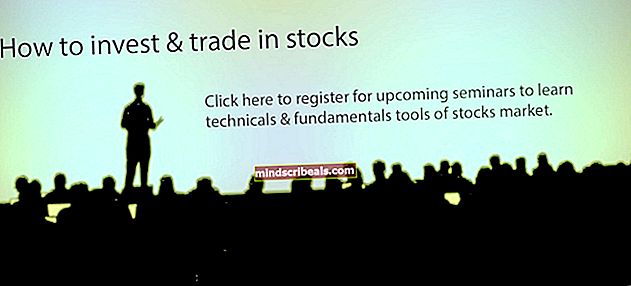Voitteko käyttää SSD: tä toissijaisena asemana?
Voitteko käyttää SSD: tä toissijaisena asemana?
Kirjoittanut Bill Wilson 10. syyskuuta 2019, 4 minuuttia luettuSSD-asemista on hitaasti, mutta varmasti tulossa standardi tallennukseen monissa tietokoneissa. Ei ole liian vaikea ymmärtää miksi se on. SSD-asemat ovat useita kertoja nopeammat kuin tyypillinen mekaaninen kiintolevy. Huolimatta siitä, että varhaisen SATA SSD -levyn ensimmäisen julkaisun aikana hinnat olivat niin korkeat, että monet peliyhteisön ihmiset eivät vain nähneet hyötyä maksaa useita kertoja enemmän. Tuona aikana SSD: t rajoitettiin enimmäkseen huippuluokan järjestelmiin.
Nykyään se on kaukana todellisuudesta. Voimakkaat hinnanlaskut vuosien varrella ovat tehneet SSD-levyistä erittäin suosittuja lähes kaikissa järjestelmissä. Ei ole paljon yllätystä näinä päivinä, vaikka edes budjettijärjestelmä hyödyntää flash-tallennustilaa. Tästä huolimatta teratavu flash-tallennustilaa voi helposti maksaa kaksinkertaisen hinnan 1 Tt: n kiintolevyltä. Siksi monet ihmiset haluavat käyttää SSD: tä järjestelmäasemana Windowsin ja ehkä muutaman pelin asentamiseen. Totuus on, että se riittää useimmille käyttäjille, ja pääset helposti toimeen, jos käytät SSD: tä Windowsille ja kiintolevyä toissijaiseksi massamuistitallennustilaksi.
Mutta entä jos haluat viedä sen seuraavalle tasolle? SSD-aseman käyttäminen toissijaisena tallennustilana saattaa myös olla hyödyllistä ja päivittää tietokoneesi nopeutta. Nyt tämä riippuu monista asioista, kuten jos poistat kiintolevyn kokonaan ja käytät SSD: tä pääasemana tai käytät kiintolevyä Windowsille ja SSD: tä toissijaiselle tallennustilalle. Käymme läpi molemmat näistä skenaarioista ja annamme mielipiteemme lopulta. Ennen kuin teemme sen, erittelemme nopeasti uudelleen SSD: n edut.
Puolijohde-asemat pähkinänkuoressa
 Suurin ero mekaanisissa kiintolevyissä ja puolijohdeasemissa on työprosessi. Tyypillisissä kiintolevyissä on liikkuvia osia, jotka heräävät eloon aina kun siirrettäviä tietoja on. Elektroniikan osat eivät aina ole hyvä asia. Mekaaniset kiintolevyt haittaavat tietokoneen suorituskykyä hitaiden nopeuksien takia. Liikkuvat osat vähentävät myös luotettavuutta. SSD-asemilla on tehokkaampi ja luotettavampi työprosessi. Tiedot tallennetaan NAND-siruille, eikä työnkulku vaadi fyysisiä osia. Siksi tätä kutsutaan flash-tallennukseksi. Flash-tallennustila tarjoaa yleisesti paljon paremman nopeuden, luotettavuuden ja tehokkuuden.
Suurin ero mekaanisissa kiintolevyissä ja puolijohdeasemissa on työprosessi. Tyypillisissä kiintolevyissä on liikkuvia osia, jotka heräävät eloon aina kun siirrettäviä tietoja on. Elektroniikan osat eivät aina ole hyvä asia. Mekaaniset kiintolevyt haittaavat tietokoneen suorituskykyä hitaiden nopeuksien takia. Liikkuvat osat vähentävät myös luotettavuutta. SSD-asemilla on tehokkaampi ja luotettavampi työprosessi. Tiedot tallennetaan NAND-siruille, eikä työnkulku vaadi fyysisiä osia. Siksi tätä kutsutaan flash-tallennukseksi. Flash-tallennustila tarjoaa yleisesti paljon paremman nopeuden, luotettavuuden ja tehokkuuden.
Voiko SSD-levyjä käyttää toissijaiseen tallennukseen?
Lopuksi vastaamme pääkysymykseen. Joten olemme tietoisia siitä, että Flash-tallennustila on parempi, eikö? Joten miksi käytämme kiintolevyjä ollenkaan? Tärkeintä on hinta-laatusuhde. Älä ymmärrä meitä väärin, haluaisimme kaikkien ostavan vain suuren kapasiteetin SSD-aseman ja kutsuvan sitä päiväksi. Vaikka se on varmasti mahdollista, se ei todellakaan ole käytännöllisin valinta. Itse kysymyksellä on perusvastaus. Kyllä, tietysti sinävoi käytä SSD-asemia toissijaiseen tallennukseen. Liitä vain SSD ja asenna se kuten kaikki muutkin toissijaiset asemat. Mutta vain siksi, että sinävoiei tarkoita sinuapitäisi.
Tähän liittyy paljon tekijöitä. Käytään läpi joitakin tilanteita, joihin useimmat ihmiset saattavat törmätä. Ensimmäinen on se, että sinulla on jo kiintolevy ja käytät sitä päävarastona. Siinä on kaikki käyttöjärjestelmäsi asiat, ohjaimet, pelit ja muut mediat. Päätät ostaa SSD: n ja haluat välttää käyttöjärjestelmän asentamisen SSD: lle ja siirtämisen joistakin muista tärkeistä asioista. Se kuulostaa hyvältä ja kaikki paitsi todellisuudessa vasta-intuitiivinen. Mikä SSD-levyillä todella on siinä, on vähäiset jokapäiväiset tehtävät. Windowsin käynnistäminen, tiedostojen siirtäminen, selainten avaaminen. Se voi tehdä sellaisia yksinkertaisia tehtäviä sujuvasti ja nopeasti. Toki jos käytät SSD: tä toissijaisena tallentaaksesi kaikki pelisi siihen, voit varmasti hyötyä nopeammista latausaikoista jokaisessa pelissä. Mutta jos sinulla on suuri kirjasto, tarvitset suuremman kapasiteetin aseman. Jos ostat suuremman kapasiteetin SSD-asemaa peleille, siirrä kaikki tiedot kiintolevyltä SSD-asemaan. Kiintolevyn käyttö käyttöjärjestelmälle ja SSD: lle toissijaiseen tallennukseen johtaa siihen, että menetät flash-tallennuksen todelliset edut, ja kiintolevy on edelleen pullonkaula jokapäiväisissä tehtävissä.
Toinen skenaario on, jos rakennat uutta tietokonetta kokonaan tyhjästä, saatat harkita suuren kapasiteetin SSD: n ja ojien mekaanisten kiintolevyjen lisäämistä kokonaan. Vaikka SSD-levyjen hinnat ovat laskeneet vuosien varrella, teratavu tallennustilaa voi silti olla kallista. Se ei kuitenkaan ole niin hullua kuin ennen, joten on varmasti houkutteleva ostaa suuren kapasiteetin asema ja päästä eroon hitaista kiintolevyistä yhdessä. Asia on, että voit silti tulla toimeen kiintolevyllä yksinkertaisille tavaroille, kuten kuvien, videoiden katseluun tai pienten tiedostojen siirtämiseen.
Suosituksemme
Factoring kaikissa edellä mainituissa tilanteissa, vastauksemme on suhteellisen yksinkertainen. Vaikka voit käyttää SSD-asemaa toissijaiseen tallennustilaan, yksinkertaisempi tapa on vain käyttää flash-tallennustilaa käyttöjärjestelmälle ja muutamalle pelille ja kiintolevy massamuistitallennukseen, kuten valokuviin ja videoihin. Jos sinulla on kuitenkin varaa suurikapasiteettiseen SSD-asemaan, valitse ehdottomasti se ja käytä sitä ainoana asemana kaikkiin tallennustarpeisiisi. Jos tarvitset lisää tallennustilaa myöhemmin, lisää vain kiintolevy. Tämä menetelmä kuulostaa kustannustehokkaalta ja yksinkertaiselta. Jos et vieläkään ole ostanut sellaista, katso asiavalintamme tässä.
| # | Esikatselu | Nimi | Lukunopeus | Kirjoitusnopeus | Kestävyys | Ostaa |
|---|---|---|---|---|---|---|
| 01 |  | Samsung 970 EVO SSD | 3500 Mb / s | 2500 Mb / s | 600 TBW | Tarkista hinta |
| 02 |  | WD BLACK NVMe M.2 SSD -asema | 3400 Mb / s | 2800 Mb / s | 600 TBW | Tarkista hinta |
| 03 |  | Corsair Force MP500 | 3000 Mb / s | 2400 Mb / s | N / A | Tarkista hinta |
| 04 |  | SAMSUNG 970 PRO | 3500 Mb / s | 2700 Mb / s | 1200 TBW | Tarkista hinta |
| 05 |  | ADATA XPG XS8200 | 3200 Mb / s | 1700 Mb / s | 640 rkl | Tarkista hinta |
| # | 01 |
| Esikatselu |  |
| Nimi | Samsung 970 EVO SSD |
| Lukunopeus | 3500 Mb / s |
| Kirjoitusnopeus | 2500 Mb / s |
| Kestävyys | 600 TBW |
| Ostaa | Tarkista hinta |
| # | 02 |
| Esikatselu |  |
| Nimi | WD BLACK NVMe M.2 SSD -asema |
| Lukunopeus | 3400 Mb / s |
| Kirjoitusnopeus | 2800 Mb / s |
| Kestävyys | 600 TBW |
| Ostaa | Tarkista hinta |
| # | 03 |
| Esikatselu |  |
| Nimi | Corsair Force MP500 |
| Lukunopeus | 3000 Mb / s |
| Kirjoitusnopeus | 2400 Mb / s |
| Kestävyys | N / A |
| Ostaa | Tarkista hinta |
| # | 04 |
| Esikatselu |  |
| Nimi | SAMSUNG 970 PRO |
| Lukunopeus | 3500 Mb / s |
| Kirjoitusnopeus | 2700 Mb / s |
| Kestävyys | 1200 TBW |
| Ostaa | Tarkista hinta |
| # | 05 |
| Esikatselu |  |
| Nimi | ADATA XPG XS8200 |
| Lukunopeus | 3200 Mb / s |
| Kirjoitusnopeus | 1700 Mb / s |
| Kestävyys | 640 rkl |
| Ostaa | Tarkista hinta |
Viimeisin päivitys 2020-12-22 klo 22:52 / Kumppanilinkit / Kuvat Amazon Product Advertising -sovellusliittymästä